Excel: durum kısaltmasını tam isme dönüştürün
Durum kısaltmalarını Excel’de tam durum adlarına dönüştürmek için aşağıdaki formülü kullanabilirsiniz:
=SWITCH( A2 , "AL", "Alabama", "AK", "Alaska", "AZ", "Arizona", "AR", "Arkansas", "CA", "California", "CO", " Colorado", "CT", "Connecticut", "DE", "Delaware", "FL", "Florida", "GA", "Georgia", "HI", "Hawaii", "ID", "Idaho" , "IL", "Illinois", "IN", "Indiana", "IA", "Iowa", "KS", "Kansas", "KY", "Kentucky", "LA", "Louisiana", " ME", "MAINE", "MD", "Maryland", "MA", "Massachusetts", "MI", "Michigan", "MN", "Minnesota", "MS", "Mississippi", "MO" , "Missouri", "MT", "Montana", "NE", "Nebraska", "NV", "Nevada", "NH", "New Hampshire", "NJ", "New Jersey", "NM" , "New Mexico", "NY", "New York", "NC", "North Carolina", "ND", "North Dakota", "OH", "Ohio", "OK", "Oklahoma", " OR", "Oregon", "PA", "Pennsylvania", "RI", "Rhode Island", "SC", "South Carolina", "SD", "South Dakota", "TN", "Tennessee", "TX", "Texas", "UT", "Utah", "VT", "Vermont", "VA", "Virginia", "WA", "Washington", "WV", "West Virginia", " WI", "Wisconsin", "WY", "Wyoming")
Bu özel formül, A2 hücresindeki durum kısaltmasını tam durum adına dönüştürür.
Aşağıdaki örnekte bu fonksiyonun pratikte nasıl kullanılacağı gösterilmektedir.
Örnek: Excel’de Eyalet Kısaltmasını Tam Ada Dönüştürme
Excel’de aşağıdaki rapor kısaltmaları listesine sahip olduğumuzu varsayalım:
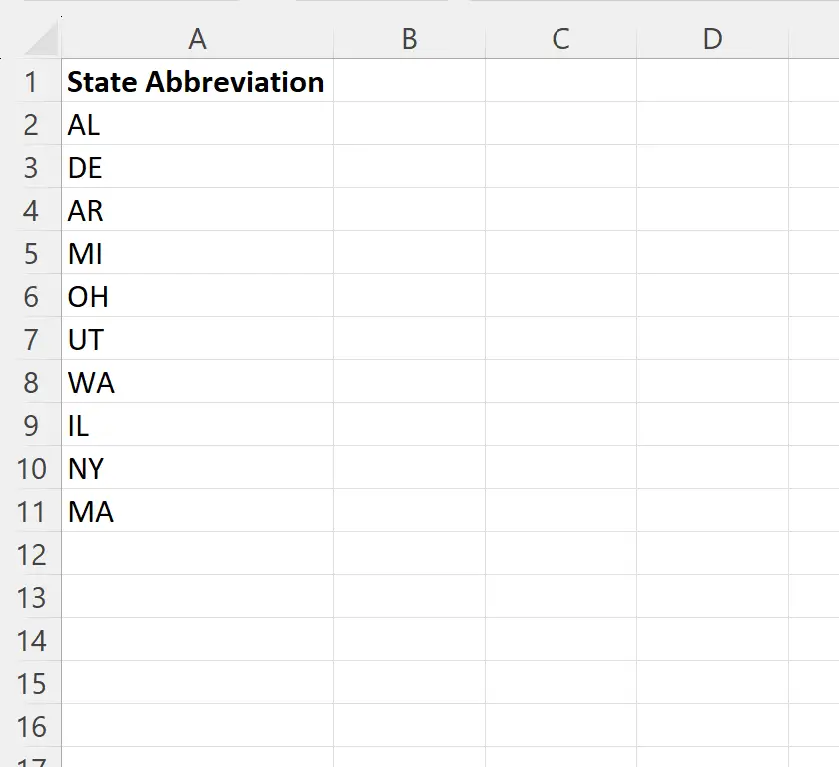
B sütununda her kısaltmanın tam durum adını görüntülemek istediğimizi varsayalım.
Bunu yapmak için B2 hücresine aşağıdaki formülü yazabiliriz:
=SWITCH( A2 , "AL", "Alabama", "AK", "Alaska", "AZ", "Arizona", "AR", "Arkansas", "CA", "California", "CO", " Colorado", "CT", "Connecticut", "DE", "Delaware", "FL", "Florida", "GA", "Georgia", "HI", "Hawaii", "ID", "Idaho" , "IL", "Illinois", "IN", "Indiana", "IA", "Iowa", "KS", "Kansas", "KY", "Kentucky", "LA", "Louisiana", " ME", "MAINE", "MD", "Maryland", "MA", "Massachusetts", "MI", "Michigan", "MN", "Minnesota", "MS", "Mississippi", "MO" , "Missouri", "MT", "Montana", "NE", "Nebraska", "NV", "Nevada", "NH", "New Hampshire", "NJ", "New Jersey", "NM" , "New Mexico", "NY", "New York", "NC", "North Carolina", "ND", "North Dakota", "OH", "Ohio", "OK", "Oklahoma", " OR", "Oregon", "PA", "Pennsylvania", "RI", "Rhode Island", "SC", "South Carolina", "SD", "South Dakota", "TN", "Tennessee", "TX", "Texas", "UT", "Utah", "VT", "Vermont", "VA", "Virginia", "WA", "Washington", "WV", "West Virginia", " WI", "Wisconsin", "WY", "Wyoming")
Daha sonra bu formülü tıklayıp B sütununda kalan her hücreye sürükleyebiliriz:
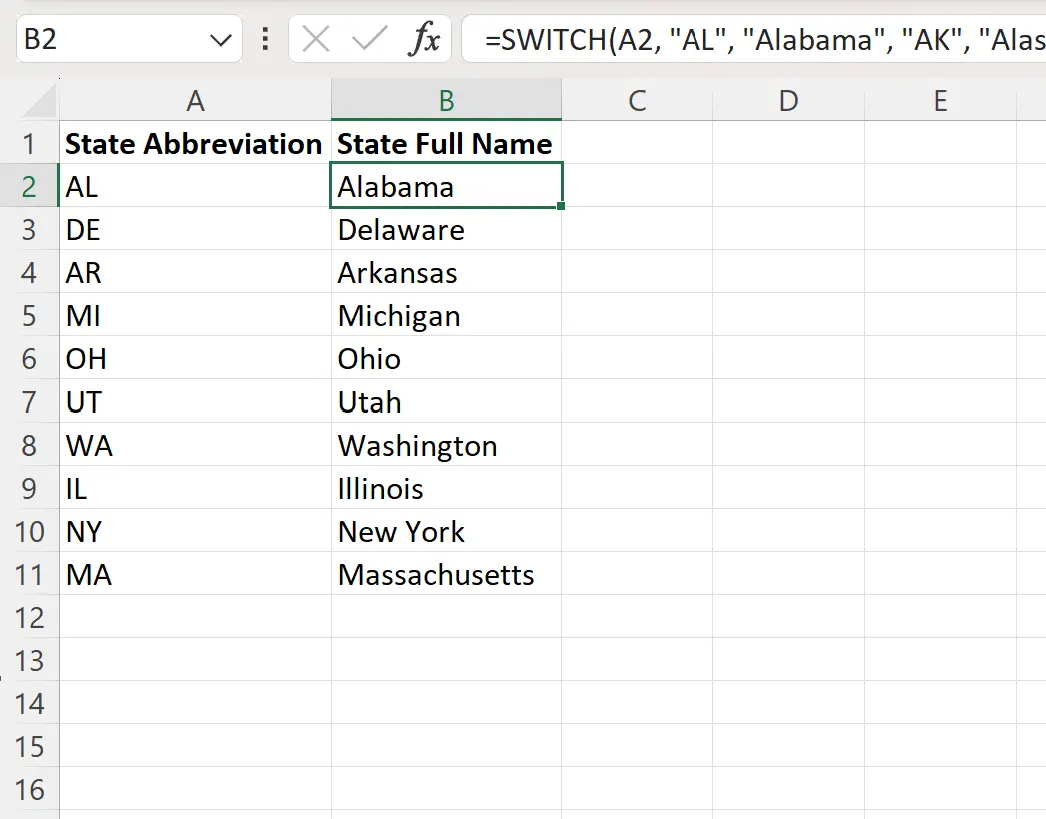
B sütunu artık A sütunundaki her durum kısaltmasının tam durum adını görüntülüyor.
Bu formül nasıl çalışıyor?
Eyalet kısaltmasının tam eyalet adını görüntülemek için kullandığımız formülü unutmayın:
=SWITCH( A2 , "AL", "Alabama", "AK", "Alaska", "AZ", "Arizona", "AR", "Arkansas", "CA", "California", "CO", " Colorado", "CT", "Connecticut", "DE", "Delaware", "FL", "Florida", "GA", "Georgia", "HI", "Hawaii", "ID", "Idaho" , "IL", "Illinois", "IN", "Indiana", "IA", "Iowa", "KS", "Kansas", "KY", "Kentucky", "LA", "Louisiana", " ME", "MAINE", "MD", "Maryland", "MA", "Massachusetts", "MI", "Michigan", "MN", "Minnesota", "MS", "Mississippi", "MO" , "Missouri", "MT", "Montana", "NE", "Nebraska", "NV", "Nevada", "NH", "New Hampshire", "NJ", "New Jersey", "NM" , "New Mexico", "NY", "New York", "NC", "North Carolina", "ND", "North Dakota", "OH", "Ohio", "OK", "Oklahoma", " OR", "Oregon", "PA", "Pennsylvania", "RI", "Rhode Island", "SC", "South Carolina", "SD", "South Dakota", "TN", "Tennessee", "TX", "Texas", "UT", "Utah", "VT", "Vermont", "VA", "Virginia", "WA", "Washington", "WV", "West Virginia", " WI", "Wisconsin", "WY", "Wyoming")
Bu formül, aşağıdaki temel sözdizimini kullanan ANAHTAR işlevini kullanır:
SWITCH(value to switch, find1, return1, find2, return2, ...)
Özel formülümüzde A2 hücresini analiz ediyoruz ve aşağıdakileri yapıyoruz:
- “AL”yi arayın – bulursanız Alabama’ya geri dönün
- Bulunmazsa “AK”yi arayın; bulunursa Alaska’ya dönün
- Bulunmazsa “AZ”yi arayın; bulunursa Arizona’ya dönün
Ve benzeri.
Bu mantığı kullanarak her bir durumun kısaltmasına dayalı olarak tam nitelikli bir durum adı döndürebiliyoruz.
Not : Excel’deki SWITCH işlevinin tam belgelerini burada bulabilirsiniz.
Ek kaynaklar
Aşağıdaki eğitimlerde Excel’deki diğer genel görevlerin nasıl gerçekleştirileceği açıklanmaktadır:
Excel: Bir sütunda bir değerin ilk oluşumunu bulun
Excel: metne sayısal değer nasıl atanır
Excel: Ay adını sayıya dönüştürme